Buen Día mi Gente de Steemit
Primero que todo tienes que tener instalado, como mínimo uno de estos navegadores: Firefox o Internet Explorer 6.0; Adobe Acrobat Reader.
Debes poseer un Usuario y Clave de acceso al Portal Fiscal. ( Si aún no lo tienes, coméntame, y lo compartiré)
Acceso al Sistema
Ingrese al site o Portal del SENIAT, a través de la siguiente dirección de Internet www.seniat.gob.ve. Al ingresar a la página, se muestra la siguiente pantalla:
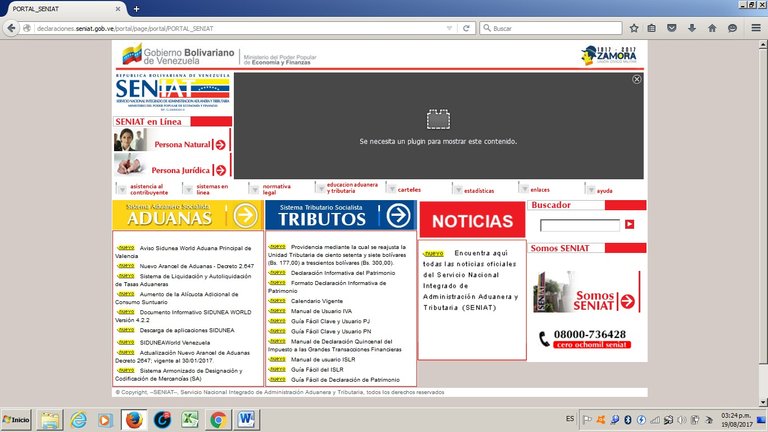
Seleccione la opción Persona Natural o Jurídica, según corresponda.

Ingrese su usuario y clave para ingresar al Sistema.
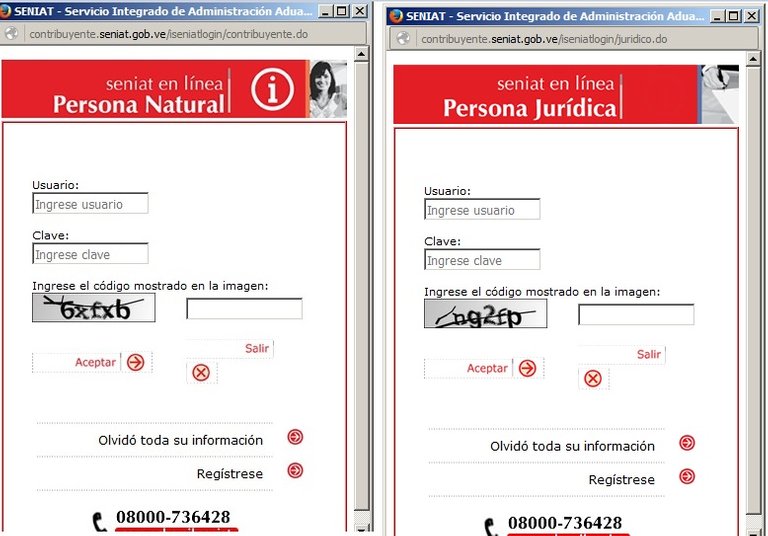
Usuario: Coloque el identificador, como persona Natural o Jurídica, de acuerdo a su condición como Contribuyente, para hacer conexión con el Portal del SENIAT. Clave: Ingrese la clave de acceso para ingresar al menú que muestra la aplicación y, luego el código que le aparece en la imagen.
Se describen los ítems para efectuar la declaración definitiva y la declaración sustitutiva del Impuesto Sobre la Renta, tanto para personas naturales como para personas jurídicas.
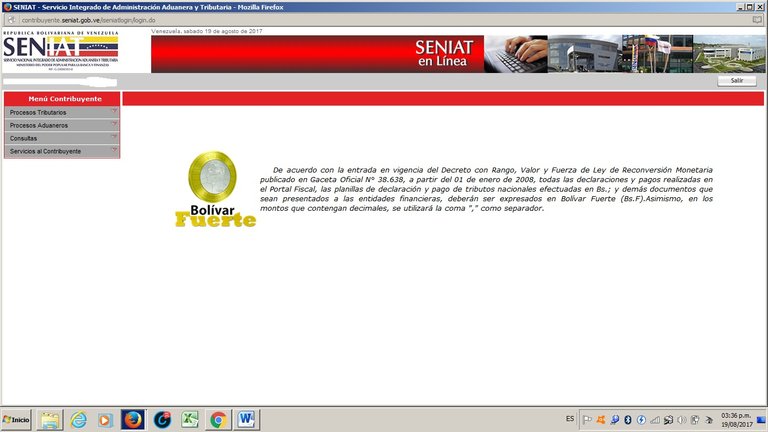
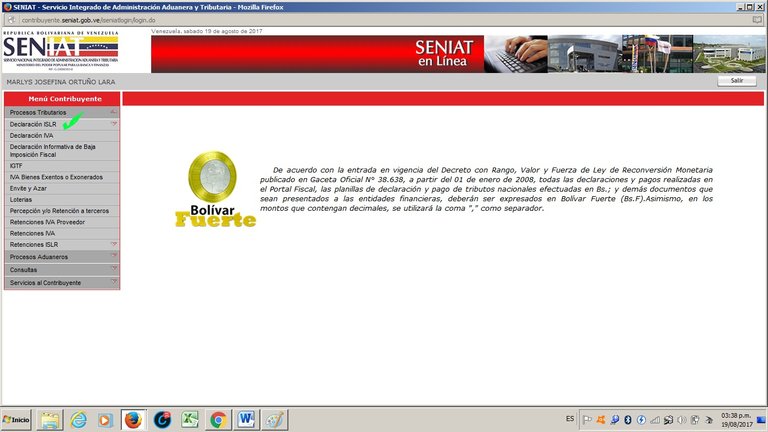
Declaración de Impuesto Sobre la Renta Definitiva
- Persona Natural (caso que posee Rentas Exentas o Exoneradas con tipo de Enriquecimiento Asalariado Territorial) Al ingresar a la opción Declaración Definitiva de ISLR, se desplegará la siguiente pantalla; verifique la información registrada. En caso de estar conforme con la misma, pulse el botón Sí para continuar, caso contrario presione el botón No.
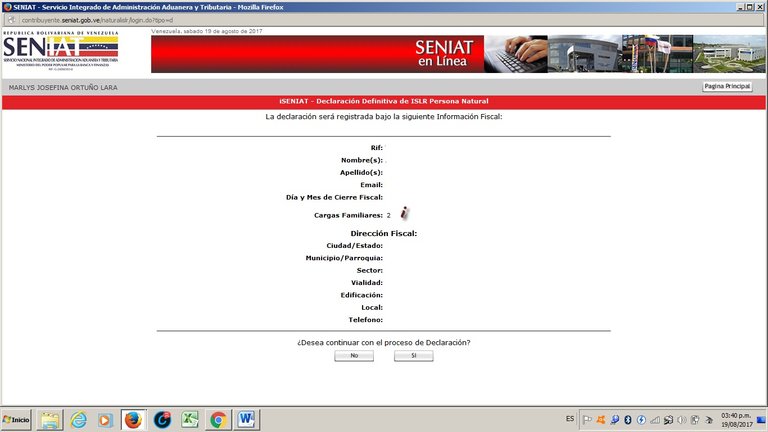
Seleccione el Tipo de declaración a realizar; en caso de tildar Tipo de Declaración: “Sustitutiva por Fiscalización” debe colocar el número del acta de reparo.
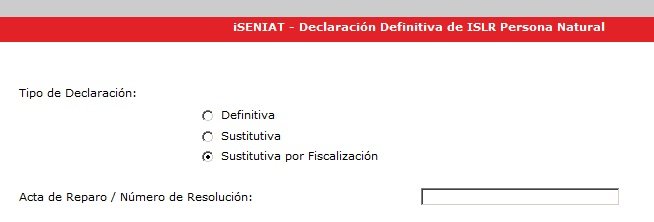
Marque las opciones, según sea su caso, tomando en cuenta las siguientes definiciones para el tipo de enriquecimiento, al momento de realizar su declaración:
Asalariado Territorial: Persona natural que trabaja en el país bajo relación de dependencia, recibe sueldos y salarios de un patrono.
No Asalariado Territorial: Persona natural que trabaja en el país de forma independiente o por el libre ejercicio de su profesión. Ejemplo: médico que tiene un consultorio particular; persona natural con firma personal.
No Asalariado Extraterritorial: Persona natural que recibe ingresos del exterior por su trabajo de forma independiente o por el libre ejercicio de su profesión. Ejemplo: abogado que presta asesoría a clientes en el extranjero.
No Asalariado Territorial + Extraterritorial: Persona natural que recibe ingresos en el país y provenientes del exterior, por su trabajo independiente o por libre ejercicio de su profesión.
Asalariado Territorial y No Asalariado Territorial: Persona natural que trabaja en el país bajo relación de dependencia y además por su trabajo independiente o por libre ejercicio de su profesión.
Asalariado Territorial y No Asalariado Extraterritorial: Persona natural que trabaja en el país bajo relación de dependencia y además recibe ingresos del exterior por su trabajo de forma independiente o por libre ejercicio de su profesión.
Asalariado Territorial y No Asalariado Territorial + Extraterritorial: Persona natural que trabaja en el país bajo relación de dependencia y además recibe ingresos en el país y del exterior, por su trabajo independiente o por libre ejercicio de su profesión.
Una vez culminado el cuestionario, presione el botón Continuar.
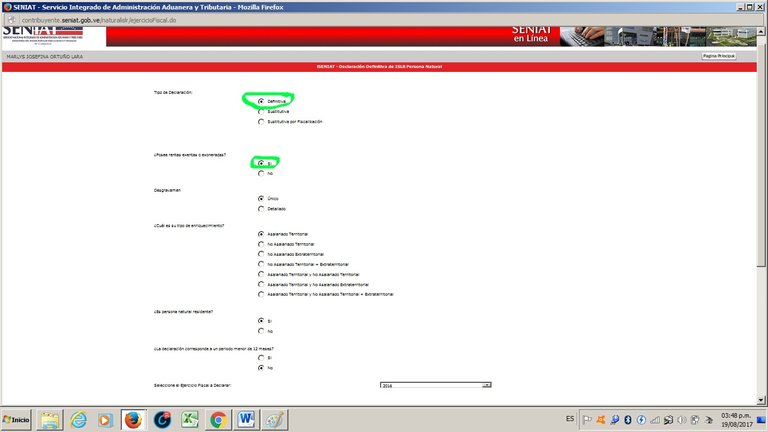
Asalariado Territorial
- Ingresos propios de la actividad: Indique el monto de los ingresos exentos o exonerados.
- Autoliquidación del impuesto: Ingrese la totalidad de los sueldos y salarios percibidos durante el año fiscal en Bs. (Menos Decreto de Exoneración).
- Rebajas al Impuesto Autoliquidado: En la casilla Rebaja Personal el sistema coloca el monto por defecto. El sistema muestra las cargas familiares que se encuentran en el Registro de Información Fiscal RIF.
- Desgravamen Único: En caso de Tildar Desgravamen Único en el cuestionario anterior el sistema muestra el monto automáticamente.
- Anticipos Aplicables al Impuesto del ejercicio: ingrese el monto de los Impuestos Retenidos en el Ejercicio; Anticipo por Enajenación de Inmuebles; Anticipo de Impuestos (Declaración Estimada).
- Impuestos pagados en exceso en ejercicios anteriores (no compensados ni reintegrados): Indique el monto de los Impuestos pagados en exceso en ejercicios anteriores (no compensados ni reintegrados). En caso de tener crédito fiscal el sistema lo muestra automáticamente.
- Haga clic en el botón Guardar y posteriormente en el botón Continuar.
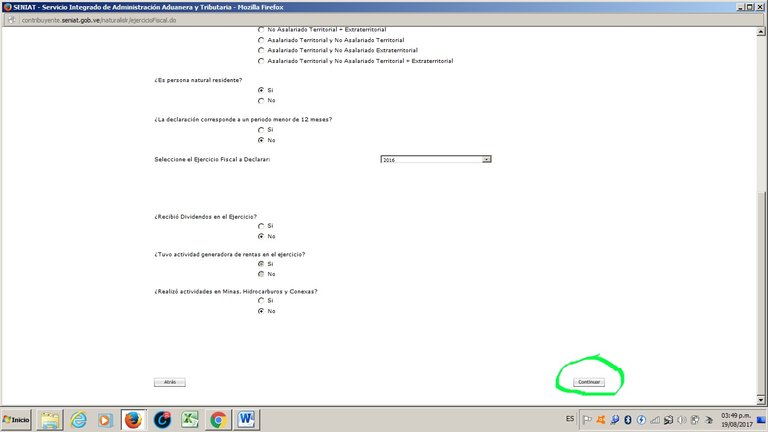
El sistema realizará en forma automática las operaciones matemáticas correspondientes, generando el Total del Impuesto a Pagar.
- Seleccione la(s) porción(es) en la(s) que desea realizar el pago del impuesto (siempre y cuando esté dentro del plazo). Si llegase a Declarar fuera del lapso, el Sistema por defecto generará una solo compromiso de pago.
- Haga clic en el botón Guardar y posteriormente en el botón Continuar.
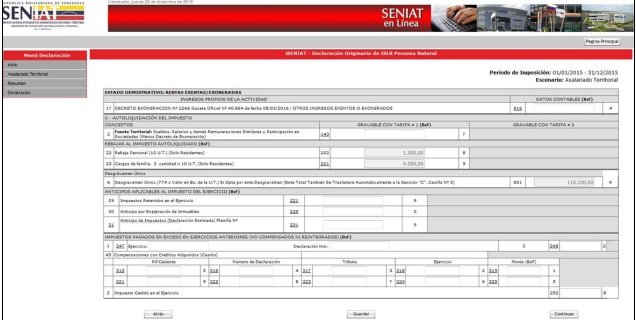
Declaración
Finalmente, se despliega la siguiente pantalla representativa de la totalidad de los elementos de la declaración. Verifique la información contenida en su planilla de declaración.
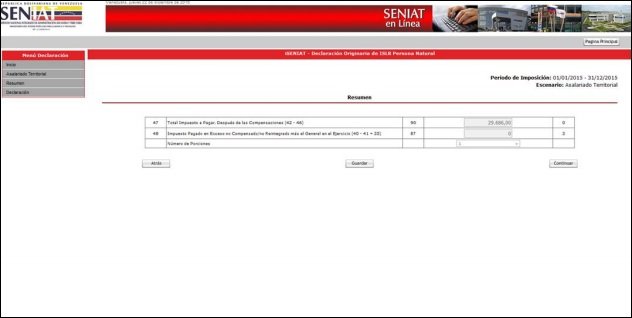
Haga clic sobre la palabra Reverso para visualizar la parte posterior de la planilla de su declaración.
Si está conforme con su declaración, presione el botón Declarar.
Nota: Recuerde que una vez pulsado este comando, la declaración quedará registrada y no podrá ser modificada, por lo que se recomienda cerciorarse de la exactitud de cada uno de los totales. Usted podrá imprimir la declaración incluso antes de registrarla a través del botón Imprimir.El sistema muestra un mensaje de confirmación, si está seguro de la información suministrada, presione el botón Aceptar, caso contrario, presione el botón Cancelar.
Seleccione del menú que se encuentra a la izquierda, la opción que requiere modificar. El sistema muestra un mensaje de operación exitosa y de acuerdo a la selección de porciones escogidas el Sistema le muestra, los compromisos de pagos adquiridos, o el certificado electrónico en caso de que la Declaración no presente pago.
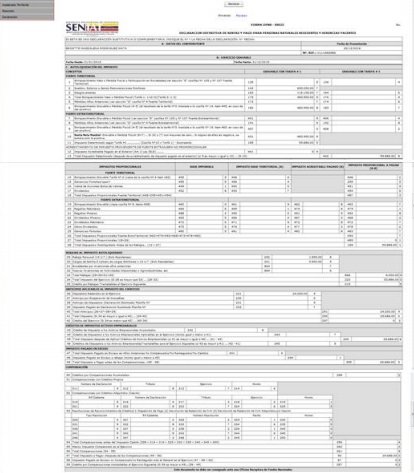
Al finalizar, el sistema muestra el Certificado electrónico en formato PDF con las opciones de impresión activas.

Gracias por tomar tu tiempo para leerme, lo hice con la ayuda de este material
Espero les sirva de gran ayuda...
¡Felíz Tarde!
Besos
Hi! I am a robot. I just upvoted you! I found similar content that readers might be interested in:
https://capitalhumano.urbe.edu/rrhh/pdf/MANUAL_DECLARACION_22_PERSONA_NATURAL_Y_JURIDICA_ISLR.pdf
Hola @marlysortunol, upv0t3
Este es un servicio gratuito para nuevos usuarios de steemit, para apoyarlos y motivarlos a seguir generando contenido de valor para la comunidad.
<3 Este es un corazón, o un helado, tu eliges .
: )
N0. R4ND0M:
8037 6478 1801 8763
9443 4225 6265 4541
3112 9038 8408 6061
6337 5485 3428 4363
Congratulations @marlysortunol! You received a personal award!
You can view your badges on your Steem Board and compare to others on the Steem Ranking
Vote for @Steemitboard as a witness to get one more award and increased upvotes!